PR卡点缩放聚焦无缝转场插件是一款高效的应用场景非常多的pr视频剪辑插件工具。pr怎么做缩放转场?pr如何做无缝缩放转场呢,相信不少小伙伴都看到过这样的视频,这个“无缝旋转缩放”转场制作难度不大,效果好看,而且非常实用,有需要的小伙伴欢迎来西西下载体验。
软件简介:
PR卡点缩放聚焦无缝转场插件是常用视频剪辑的人最喜欢的一种剪切方式,这款插件包含66个转场无需任何第三方插件支持Premiere Pro CC 2015.4及以上更高版本分辨率1920×1080 / 29.97 fps不包含视频背景音乐。
使用方法:
首先,素材箱新建“调整图层”,把这个素材拖入时间轴上的两个片段之间
然后选中第一帧,按方向键上下键把帧位置移动到两个片段的分界线位置,然后按“shirft+左方向键” 向左移动五帧位置,剪切,右边同理,也就是说这个超级转场效果是前后片段各占五帧的效果
复制一份,并且下面的那个只保留前半部分
然后在素材箱中选中“效果”选项卡,找到“风格化”-“复制”
把该效果拖到下层调整图层中,如下显示
复制效果
然后在左上角加工区,把“计数”选项改为3
效果
然后对下面那个图层再拖一个“镜像”的效果,然后选中右上角加工区中的“镜像”选项卡,ctrl+c ctrl+v,复制三次,
效果
也就是总共有4个“镜像”效果
接着在加工区对这些效果进行参数设置
参数设置
但是这里的参数调整一般最后做,因为这里先做之后会使演示画面变黑,不好调整,这一步可以最后做
参数设置
设置之后的效果
原始效果
这里的参数应该不是一定的,应当是根据画面自己在一定范围内进行微调
接下来对上面那层的调整图层进行处理
拖一个“扭曲-”“变换”到上面那个调整图层
然后接着在上面那个调整图层的第一帧(这个调整图层共10帧)上设置“缩放”为300(在加工区调整),打上关键点,然后在第9帧设置缩放为100,再打上关键点,然后把后面这个关键点移动到第10帧的位置上去(之所以不直接在第10帧上打关键点是因为那样好像不能操作了)(注意上述选择帧位置都是在加工区右边的那个小的帧操作界面操作的)
然后选中第一个关键点,右键点击“缓出”,选中最后一帧关键点,选择“缓入”
最后再如图所示设置快门角度
设置“快门角度”
这样子就完美了!!(注意这里转场效果好不好最关键的地方就是在那四个镜像位置能不能够很好地完成我们本案例中的效果!!)
上面我们这个超级无缝转场是 缩小到新的场景
如果我们现在想要的是从变大到新的场景的话,只需要:
把下面那个镜像效果的调整图层移动到下个片段开头:
对上面那个设置了关键点的调整图层,前后两个关键点互换位置即可!!!






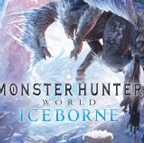



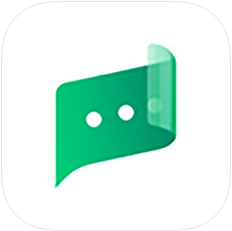





 大小: 24.5M
大小: 24.5M
 大小: 3.5M
大小: 3.5M
 AE-pr调色插件Magic Bullet Looksv1.41 汉化版
AE-pr调色插件Magic Bullet Looksv1.41 汉化版  cad坐标标注插件v1.73版
cad坐标标注插件v1.73版  coreldraw x4插件包+完美补丁北极鱼
coreldraw x4插件包+完美补丁北极鱼  PS抠图插件(Vertus Fluid Mask)v3.3.15 汉化版
PS抠图插件(Vertus Fluid Mask)v3.3.15 汉化版  64种高清水花笔刷
64种高清水花笔刷  专业图像降噪滤镜(Noiseware)5.0.0.7 专业修正版
专业图像降噪滤镜(Noiseware)5.0.0.7 专业修正版  ps影楼调色动作大全(75个)
ps影楼调色动作大全(75个)  VRay20122.10.01 SP1 中文版
VRay20122.10.01 SP1 中文版  ps 极品滤镜组(photoshop cs5 filter)
ps 极品滤镜组(photoshop cs5 filter)  AE+汉化插件shine
AE+汉化插件shine  VRay20102.10.01 SP1 汉化破解版
VRay20102.10.01 SP1 汉化破解版  会声会影转场下载效果200个打包
会声会影转场下载效果200个打包  ps头发笔刷
ps头发笔刷  Trapcode for AE CS5\CS4插件全集
Trapcode for AE CS5\CS4插件全集  魔镜coreldraw增强插件2.5周年免费版
魔镜coreldraw增强插件2.5周年免费版  SUAPP中文建筑插件集2.55 for SU7 安装版
SUAPP中文建筑插件集2.55 for SU7 安装版  Piccure for Photoshop(PS去模糊软件)v1.0.2 注册版
Piccure for Photoshop(PS去模糊软件)v1.0.2 注册版  coreldraw插件合集包西西整理
coreldraw插件合集包西西整理